Impressions multi-page
Depuis la version 16.1.6, ViSit Anywhere propose de nouveaux outils de mise en page très utiles pour effectuer des impressions multi-page. Ces outils ne sont pas activés par défaut; vous devez les ajouter dans la branche 'Types' de votre projet.
Intégrer si nécessaire l'extension Vigis.SnapIns.Composer, et sa boite à outils 'Outils de tableaux d'assemblage'.
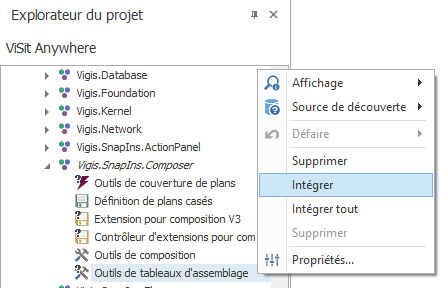
A la prochaine ouverture de votre projet, vous trouverez un nouvel outil nommé 'Outils avancés' dans l'onglet TRACÉ du ruban, dans le groupe 'Composition.
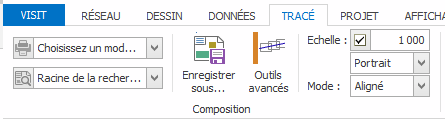
Cet outil ouvre un nouvel onglet 'MISE EN PAGE' (en cliquant sur l'outil une seconde fois, vous fermerez l'onglet MISE EN PAGE) :
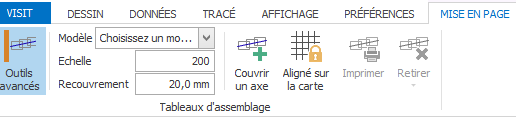
L'outil principal, nommé 'Couvrir un axe', va vous permettre d'aligner plusieurs pages papier le long d'un axe. Vous devrez au préalable spécifier :
- le modèle de mise en page (choisissez un modèle d'impression dans le projet),
- l'échelle d'impression (par défaut 200),
- le recouvrement (en valeur papier) entre les pages (par défaut 20 mm).
Lorsque vous dessinez un axe à l'écran, l'outil vous montre la couverture de cet axe par les pages du modèle sélectionné, numérotées A-1, A-2.. (seule la zone utile d'impression est affichée) :
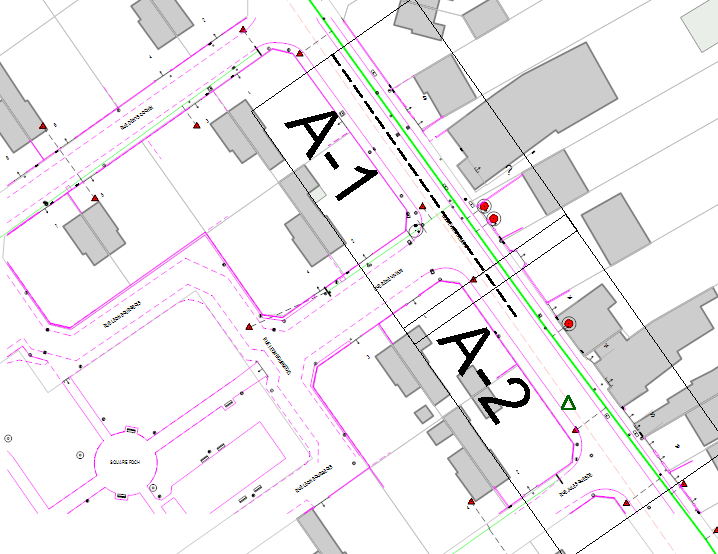
Faites un clic droit pour terminer cet axe. Vous pouvez alors définir un nouvel axe selon une autre direction; il sera numéroté B !
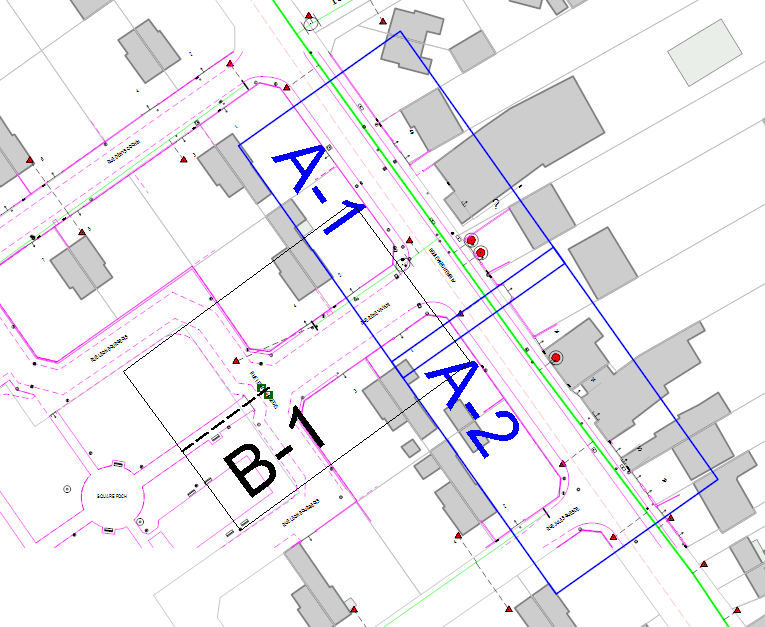 Lorsque votre mise en page est terminée, cliquez sur l'outil 'Imprimer' dans l'onglet 'MISE EN PAGE' du ruban. Sélectionnez l'emplacement du fichier PDF de sortie, le nom par défaut est basé sur la date et l'heure courante. Une fois l'impression générée, ViSit Anywhere ouvre le fichier PDF produit. Il contient toutes les pages définies à l'écran, ainsi que des signets facilitant la navigation :
Lorsque votre mise en page est terminée, cliquez sur l'outil 'Imprimer' dans l'onglet 'MISE EN PAGE' du ruban. Sélectionnez l'emplacement du fichier PDF de sortie, le nom par défaut est basé sur la date et l'heure courante. Une fois l'impression générée, ViSit Anywhere ouvre le fichier PDF produit. Il contient toutes les pages définies à l'écran, ainsi que des signets facilitant la navigation :
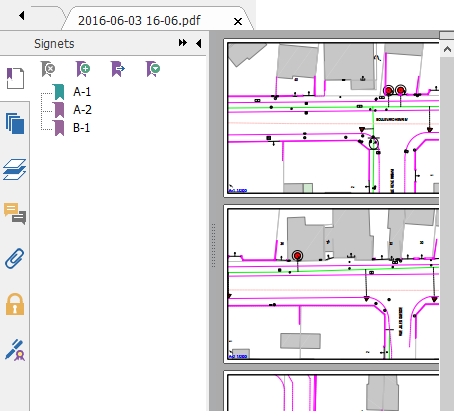
Si vous souhaitez forcer l'échelle d'affichage, afin de montrer des couches invisibles à l'échelle d'impression, modifiez l'échelle dans le champ de saisie juste avant d'imprimer. L'échelle des compositions (l'emprise terrain) reste inchangée, seul les couches affichées change.
Vous pouvez également inclure un tableau d'assemblage dans le fichier d'impression. Il suffit de définir une mise en page avec l'outil de composition habituel, selon le modèle de votre choix. Une fois cette composition papier activée, vous pouvez simplifier l'affichage pour produire un plan de situation.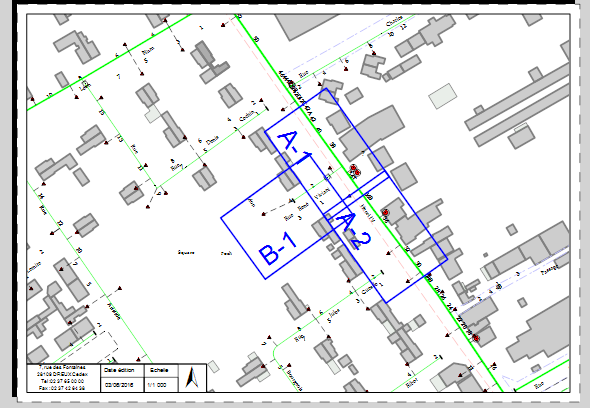
Si vous imprimez maintenant (depuis cette composition papier) votre mise en page multiple, le fichier d'impression contiendra alors le plan de situation en première page, avec son affichage simplifié, et les pages A1, A2 .. auront conservées leur affichage d'origine.
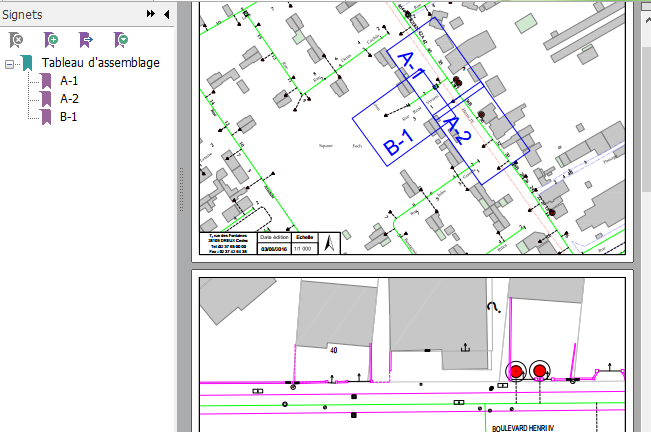
Vous pouvez personnaliser le modèle de mise en page pour reprendre automatiquement le numéro de la page courante. Vous trouverez un exemple de mise en page sur le serveur ViSit Anywhere, dans le projet fonctions de l'organisation partagée VA. Intégrez dans votre projet :
- la mise en page à Données > A4 > Paysage > Folio
- la fonction à Schéma > Tracé > Mise en page > MapIndexPlotName
Si vous trouvez cet outil utile, je vous laisse découvrir par vous-même les autres fonctionnalités : axe orienté sur la carte, suppression partielle de pages avec renumérotation automatique.